Spesen-Auswertung
Es stehen drei Spesen-Auswertungen im pdf-Format zur Verfügung, nämlich:
- im Fenster «Spesen» > Spesen gebucht: Spesen «Drucken»
- im Fenster «Auswertungen» > Arbeitsleistung: «Spesen (Projekte)»
- im Fenster «Auswertungen» > Arbeitsleistung: «Spesen (Mitarbeiter)»
Unterschiede:
- bei Spesen Drucken stehen keine Anzeigeoptionen zur Verfügung, d.h. es werden nur Mitarbeiter-Spesen und nur gebuchte Spesen angezeigt.
- bei den Spesen-Auswertungen «Spesen (Projekte)» und «Spesen (Mitarbeiter)» stehen Anzeigeoptionen zur Verfügung, z.B. die Auswahl interner und/oder externer Spesen, Auswahl der Anzeigeperiode oder die zusätzliche Anzeige ungebuchter Spesen.
1. Spesen Drucken
Im Fenster «Spesen» lassen sich Auswertungen über die Funktion «Drucken» erstellen:
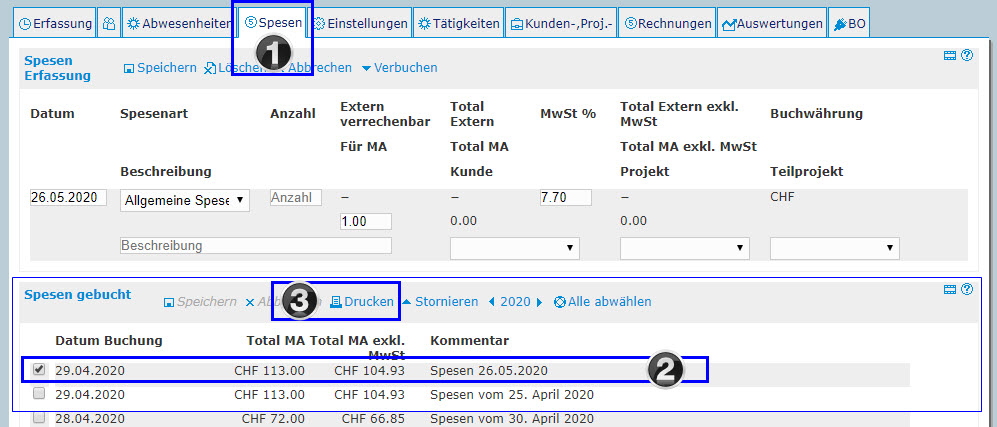
Legende:
- «Spesen»: im Fenster «Spesen» lassen sich Spesen erfassen und danach «Verbuchen».
- Verbuchte Spesen werden zu einem einzigen Eintrag zusammengefasst und in der Abteilung «Spesen gebucht» angezeigt.
- Tipp: Vergeben Sie beim Verbuchen sinnvolle Kommentare, die Ihnen die identifizierung erleichtern.
- Markieren Sie verbuchte Spesen, die ausgewertet / gedruckt werden sollen.
- «Drucken»: Klicken Sie auf Drucken, um die Spesen auszuwerten.
- Es wird ein Dokument im pdf-Format erzeugt, das nur Mitarbeiter-Spesen enthält.
- Das Dokument kann nun heruntergeladen, ausgedruckt und weiter verarbeitet werden.
Beispiel: Spesen Drucken
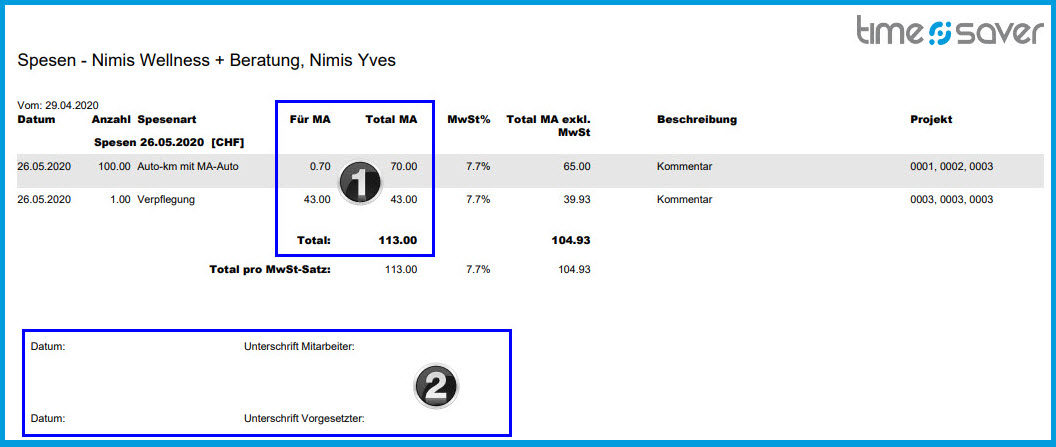
Legende:
- Spesen Drucken enthält nur Mitarbeiter-Spesen.
- Spesen Drucken besitzt Unterschriftszeilen für die Mitarbeitenden und Vorgesetzten für die weitere Bearbeitung der Spesen.
2. Spesen (Projekte)
Im Fenster «Auswertungen» > Arbeitsleistung: «Spesen (Projekte)» lassen sich projektbezogene Auswertungen erstellen:
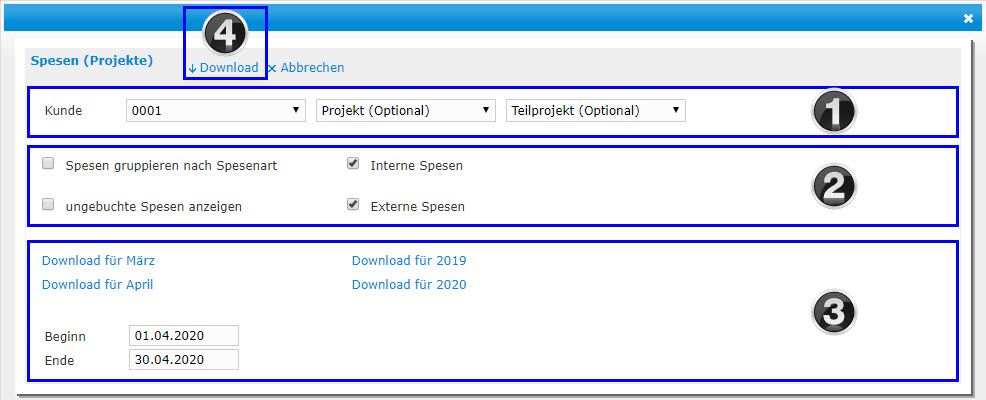
Legende:
- Auswahl Kunde/Projekt/Teilprojekt: Per Default ist immer das erste Projekt ausgewählt.
- Für eine Auswahl aller Kundenprojekte einfach aus der Dropdownliste Alle Kunden auswählen.
- Auswahl Spesenanzeige: Per Default sind Interner und Externe Spesen ausgewählt.
- Interne Spesen: ist dasselbe wie Mitarbeiter-Spesen.
- externe Spesen: i.d.R. identisch mit Spesen, die Kunden weiter verrechnet werden.
- Spesen gruppieren nach Spesenart.
- ungebuchte Spesen anzeigen.
- Download-Optionen: Auswahl der gewünschten Periode.
- der aktuelle Monat / der Monat vor dem aktuellen Monat
- die letzten beiden Jahre
- die mit «Beginn» und «Ende» ausgewählte Periode (max. 365 Tage)
- Download: Auswahl Periode mit «Beginn» und «Ende» muss mit Download bestätigt werden.
3. Spesen (Mitarbeiter)
Im Fenster «Auswertungen» > Arbeitsleistung: «Spesen (Mitarbeiter)» lassen sich Auswertungen für Mitarbeiter erstellen:
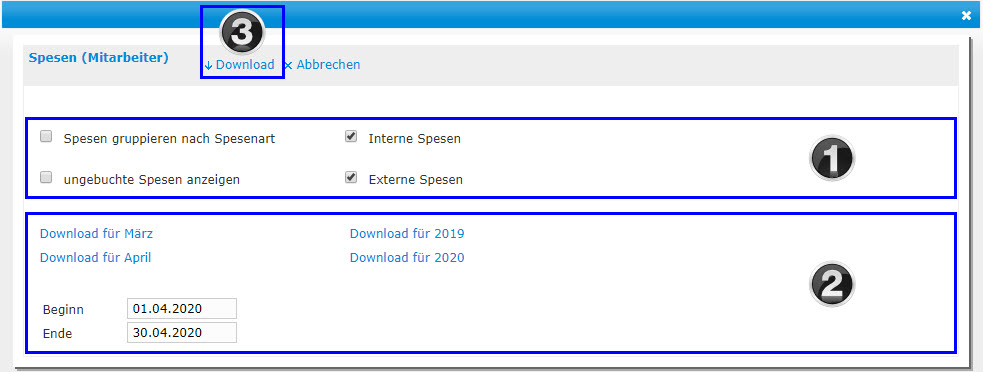
Legende:
- Auswahl Spesenanzeige: Per Default sind Interner und Externe Spesen ausgewählt.
- Interne Spesen: ist dasselbe wie Mitarbeiter-Spesen.
- externe Spesen: i.d.R. identisch mit Spesen, die Kunden weiter verrechnet werden.
- Spesen gruppieren nach Spesenart.
- ungebuchte Spesen anzeigen.
- Download-Optionen: Auswahl der gewünschten Periode.
- der aktuelle Monat / der Monat vor dem aktuellen Monat
- das aktuelle Jahr / das Jahr vor dem aktuellen Jahr
- die mit «Beginn» und «Ende» ausgewählte Periode (max. 365 Tage)
- Download: Auswahl Periode mit «Beginn» und «Ende» muss mit Download bestätigt werden.
Anzeigeoptionen
Die Auswertungen «Spesen (Projekte)» und «Spesen (Mitarbeiter)» erlauben die Ausgabe mit verschiedenen Anzeigeoptionen:
- Normale Anzeige
- Spesen gruppieren nach Spesenart
- Ungebuchte Spesen anzeigen
Normale Anzeige:
In den Auswertungen für Spesen (Projekte) sind die Projekte per Default den Spesenarten übergeordnet:

Legende:
- Kunden und Projekte erscheinen links (in diesem Beispiel die Ziffern 0001, 0002, 0003). Alle weiteren Informationen erscheinen unter einem Teilprojekt.
- Spesenarten erscheinen rechts davon und sind den Projekten untergeordnet, zusammen mit den Speseneinträgen selbst, die nach Datum geordnet sind.
In den Auswertungen für Spesen (Mitarbeiter) werden Speseneinträge nach Datum geordnet. Die Reihenfolge von Spesenarten oder Projekten spielt dabei keine Rolle:
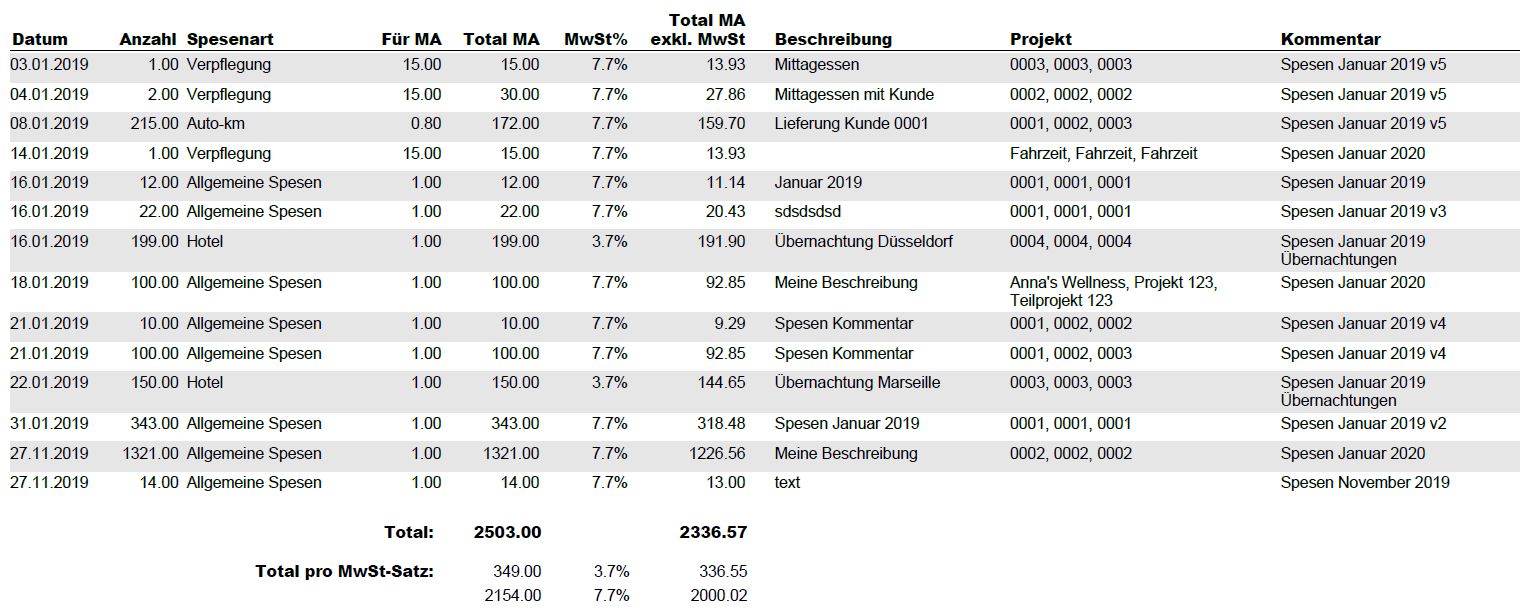
Spesen gruppieren nach Spesenart:
Für beide Auswertungen lassen sich die Speseneinträge nach Spesenart gruppieren. Untenstehend am Beispiel Spesen (Mitarbeiter):
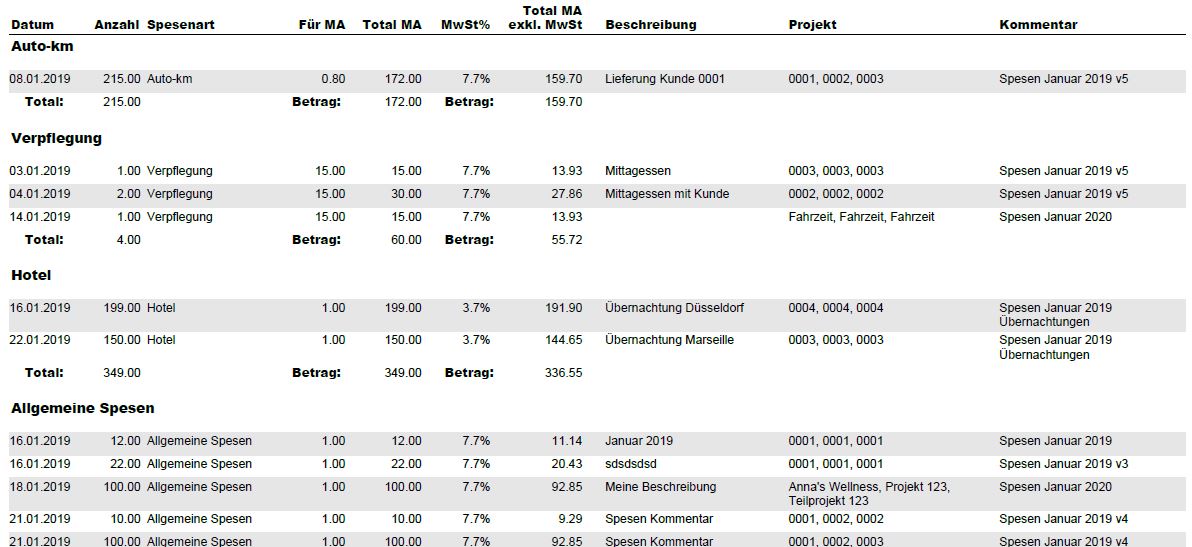
Ungebuchte Spesen anzeigen:
Für beide Auswertungen lassen sich auch ungebuchte Speseneinträge anzeigen. Untenstehend am Beispiel einer Auswertung für Spesen (Mitarbeiter):
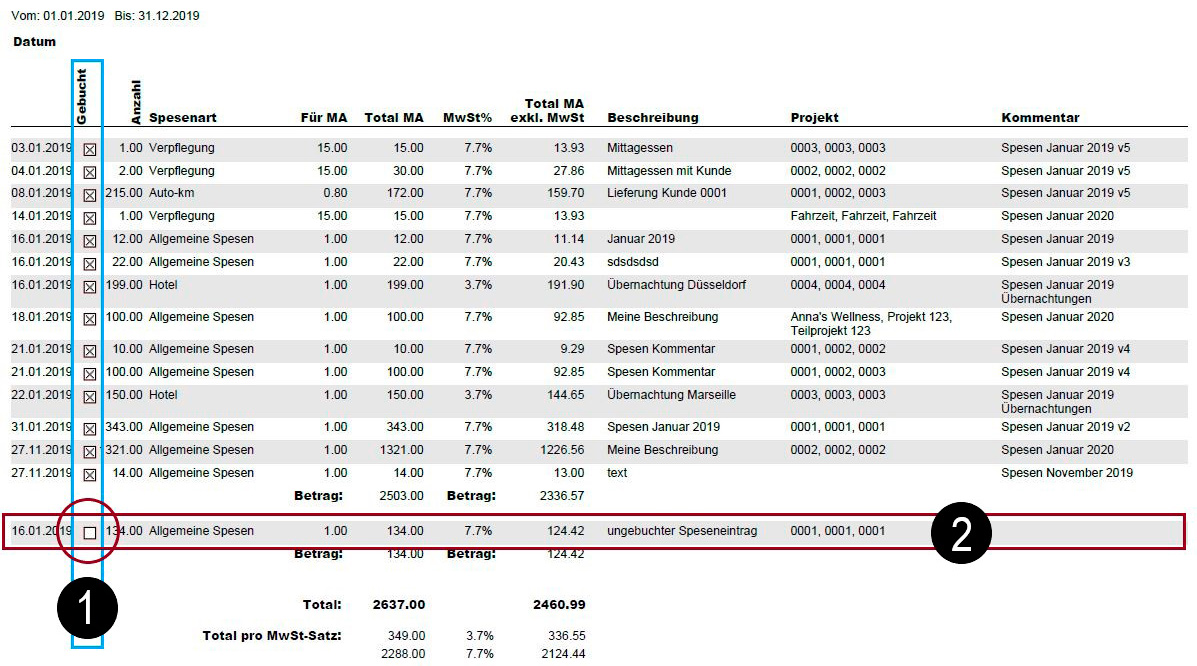
Legende:
- «Gebucht»: Auswertungen mit «ungebuchten Spesen anzeigen» erhalten eine zusätzliche Spalte «Gebucht».
- angekreuzte Kästchen ☒: bedeuten gebucht
- leere Kästchen ☐: bedeuten ungebucht
- Nicht verbuchte Spesen werden unter den verbuchten Spesen angezeigt.


